![]()
挤出曲面将从曲面子对象中挤出。这与使用“挤出”修改器创建的曲面类似。但是其优势在于挤出子对象是 NURBS 模型的一部分,因此可以使用它来构造曲线和曲面子对象。
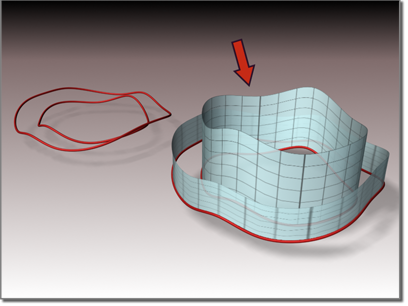
从曲线挤出的曲面
过程
要创建挤出曲面,请执行以下操作:
- 在 NURBS 工具箱中,启用
 (创建挤出曲面)。
(创建挤出曲面)。 - 在曲线上移动光标即可挤出,然后进行拖动,以设置初始量。
默认情况下,将沿着 NURBS 模型的局部 Z 轴挤出曲面。Gizmo(默认情况下为黄色)指示挤出的方向。变换挤出曲面的 Gizmo 将更改挤出的方向,从而允许您沿着未与局部坐标轴对齐的轴挤出。
在创建放样时,“翻转法线”控件能够翻转曲面法线的方向。(创建完成后,使用“曲面公用”卷展栏中的控件对法线进行翻转。)
- 调整挤出参数。
NURBS 对象必须至少包含一条曲线。
界面
当选中挤出子对象时,带有挤出参数的卷展栏将显示在“修改”面板的底部。
“挤出曲面”卷展栏(创建时间)
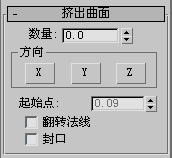
- 数量
-
曲面从父曲线挤出的距离,采用当前 3ds Max 单位。
此参数可设置动画。
“方向”组
- X、Y 和 Z
-
选择挤出的轴。默认设置为 Z 轴。
- 起始点
-
调整曲线起点的位置。这可以帮助消除曲面上不希望的扭曲或“弯曲”。
如果曲线不是闭合曲线该控件无效。
起点显示为蓝色圆。
- 翻转法线
-
用于在创建时间内翻转曲面法线。(创建之后,可以使用“曲面公用”卷展栏上的控件翻转法线。)
- 封口
-
启用该选项之后,将生成两个曲面,以闭合挤出的末端。当封口曲面出现时,将保持它们,以便与挤出曲面的维度相匹配。父曲线必须是闭合曲线。
“封口”复选框只出现在创建卷展栏上。如果要在以后移除封口,只需选择这些封口作为曲面子对象,然后将它们删除。将挤出封口视为工作流程快捷键,而不是挤出曲面的属性(或参数)。
要翻转挤出封口的法线,请将其选择作为曲面子对象,然后使用“曲面公用”卷展栏上的“翻转法线”切换。
“挤出曲面”卷展栏(修改时间)
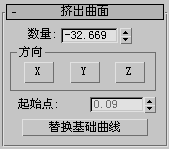
- 数量
-
曲面从父曲线挤出的距离,采用当前 3ds Max 单位。
“方向”组
- X、Y 和 Z
-
选择挤出的轴。默认设置为 Z 轴。
- 起始点
-
调整曲线起点的位置。这可以帮助消除曲面上不希望的扭曲或“弯曲”。
如果曲线不是闭合曲线该控件无效。
起点显示为蓝色圆。
- 替换基础曲线
-
用于替换父曲线。单击该按钮,然后单击挤出曲面基于的新曲线。